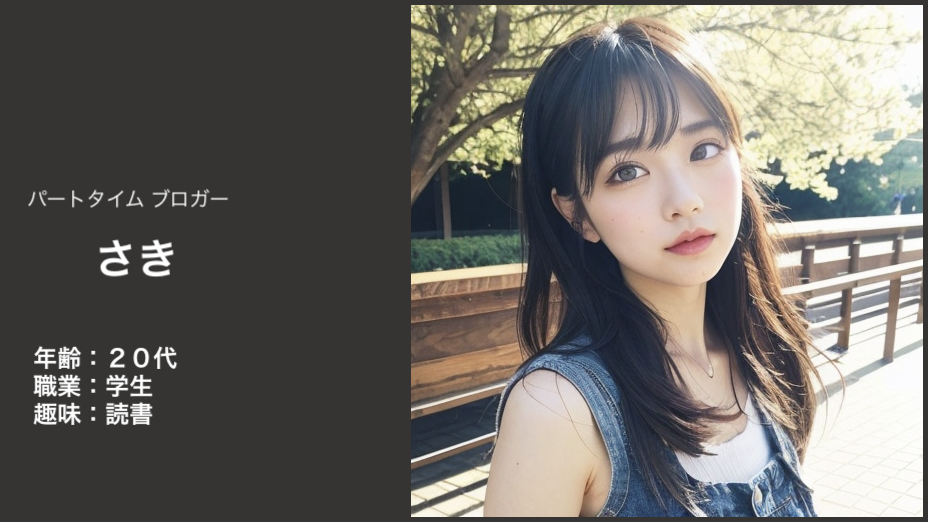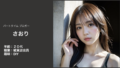皆さん、こんにちは!ガールズオピニオンのパートタイムブロガー、さきです!今回は、Excelの自動データ変換の改善についてお伝えします。
Excelを使う方なら、自動データ変換機能をご存知の方も多いのではないでしょうか?この機能は、Excelが入力データを適切な表記に変換してくれる便利な機能です。しかし、この機能が原因で問題が起きることもあるんです。
実は、CSVファイルで大量のデータを読み込む際に、製品番号の先頭の0が消えてしまうという問題がありました。なんとも困ったことですよね。でも、心配しないでください!なんと、米Microsoftがこの問題に対して改善策を発表したんです!
改善された内容は、自動データ変換する際に変換しない値を無効化できるようになったというものです。具体的には、以下の4種類の変換を無効化することができます。
・先頭のゼロを削除して数値に変換する
・ロング数値の最初の15桁を保持し、科学的記数法で表示する
・文字「E」を囲む数字を科学的記数法に基づく数値に変換する
・連続する文字と数字を日付に変換する
これにより、製品番号の先頭の0が消える心配はなくなりますね!
さらに、CSVファイルや同様のファイルを読み込む際に自動データ変換が行われた場合、通知が表示されるオプションも追加されました。これにより、誤った変換が行われていないかを確認することができます。
設定方法は簡単です![ファイル]→[その他]→[オプション]→[データ]と進んで、「自動データ変換」の項目で設定することができます。
Excelは、ビジネスだけでなく研究者や学生など、様々な方にとって欠かせないツールですよね。特に遺伝学の研究においては、遺伝子名が正確に表記されることが非常に重要です。
遺伝子名の標準化を担う団体であるHUGO Gene Nomenclature Committee(HGNC)は、Excelによる誤った変換を避けるため、遺伝子に月の名前と判断されるような名称の使用を控えるようガイドラインに明記しました。
これに対し、MicrosoftのExcel担当プリンシパルグループプロダクトマネージャーであるKC レムソン氏は、数年前に話題になった問題に対処するための新機能を導入したと発表しました。
Excelの改善策が発表されたことは、遺伝学者をはじめとする多くのユーザーにとって喜ばしいニュースですね!これにより、正確なデータの入力がより簡単に行えるようになります。
最後に、Excelの自動データ変換の改善に関するニュースをご紹介しましたが、皆さんはExcelを使う際にどんな機能を利用していますか?ぜひコメントで教えてくださいね!
さきでした!また次のブログでお会いしましょう!バイバイ(。・ω・。)ノ♡